
时间:2020-11-07 16:13:21 来源:www.win10xitong.com 作者:win10
现在电脑的使用率越来越频繁,用得越多,系统出现在问题的情况就越多,像今天就有网友遇到了win10 1909开始菜单卡顿的问题,这个问题还真把win10 1909开始菜单卡顿很多电脑高手难住了。有人问了,我没有任何电脑基础,我该怎么解决呢?我们不妨来一起试试下面这个方法:1、打开设置,选择“轻松使用”然后再选择“其他选项“的设置,其中有一个”在windows中播放动画“将这一选项关闭。2、按下win+R组合键,进入运行,在其中输入gpedit.msc (注意中间的点是在英文状态下输入的) 然后点击确定,打开组策略编辑器就搞定了。今天小编就来给大家详细的说一说关于win10 1909开始菜单卡顿的具体操作技巧。
要解决win10 1909开始菜单的卡住步骤:
1.打开设置,选择“易于使用”,然后选择“其他选项”的设置,其中一个选项是“在windows中播放动画”以关闭该选项。
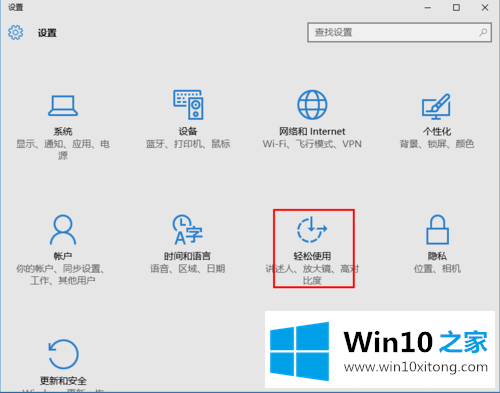
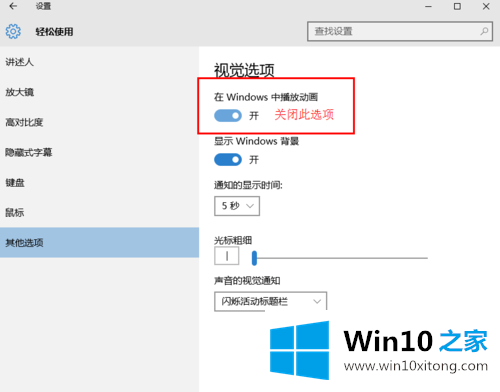
2.按win R组合键进入操作,输入gpedit.msc(注意中间点是用英文输入的),然后点击确定,打开组策略编辑器。
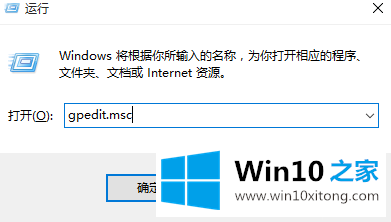
3.进入组策略编辑器,如图,选择计算机配置-管理模板-Windows组件-搜索
(搜索位置较低,请拖动滑块找到)
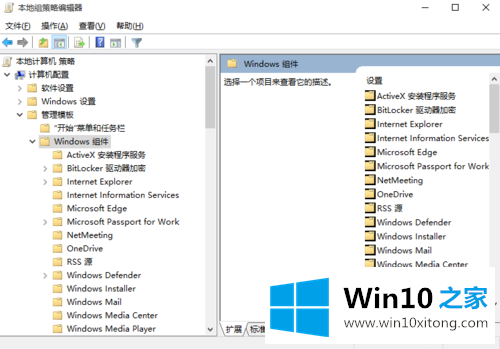
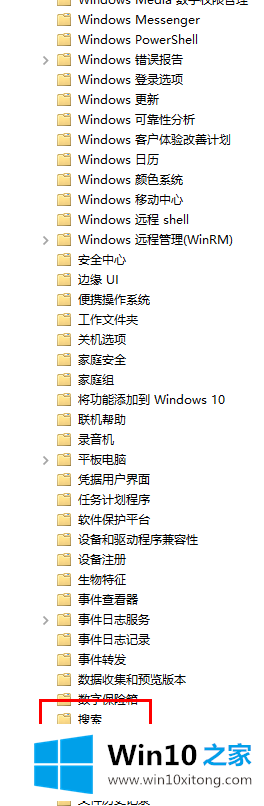
4.打开搜索,可以看到图片。选择“不允许网络搜索”和“不在网络中搜索或在‘搜索’中显示网络结果”,然后双击打开。
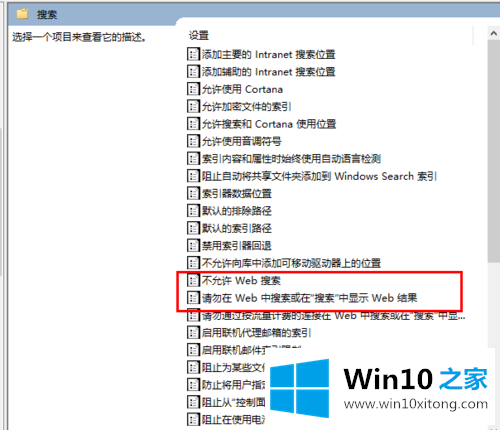
5.打开“不允许网络搜索”和“不在网络中搜索或在“搜索”中显示网络结果”后,选中“已启用”,然后单击“确定”。退出组策略编辑器。
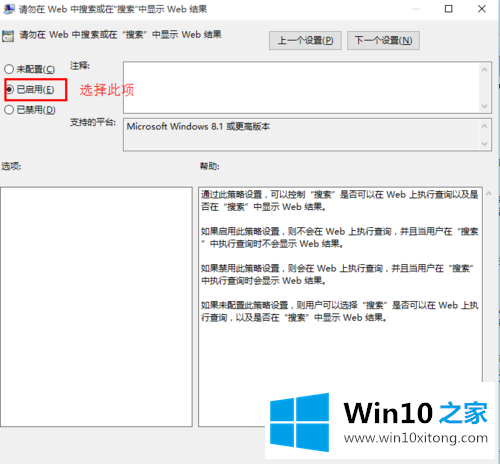
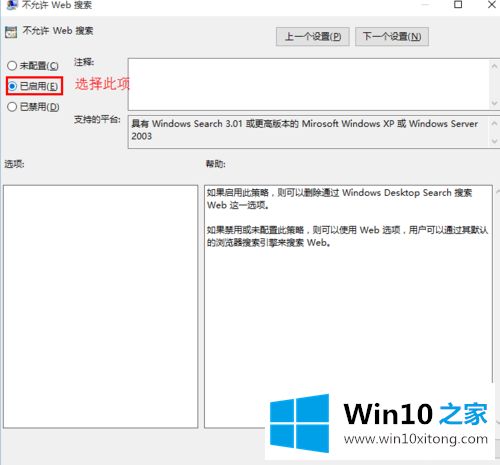
6.重新启动计算机以使设置生效。
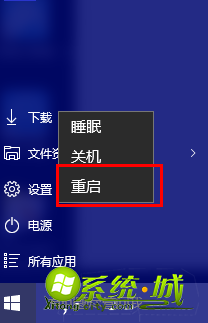
以上是win101909中卡顿开始菜单的步骤。解决后会发现打开开始菜单明显会变得快很多,有需要的用户可以看看。
上边的方法教程就是有关win10 1909开始菜单卡顿的具体操作技巧,当然解决win10 1909开始菜单卡顿的问题方法肯定是多种多样的,如果你有更好的办法,可以留言和小编一起来讨论。